如何更新win1019025操作系统
 发布于2024-11-01 阅读(0)
发布于2024-11-01 阅读(0)
扫一扫,手机访问
微软再一次发布了新的版本win1019025,在我们了解了它更新的内容还有升级的地方之后想要更新到这个版本,其实只需要打开系统里的更新和安全,在其中检测并安装更新就可以了。
win1019025怎么更新
1、更新前的系统版本:
Windows 10 Insider Preview 19023.1 (vb_release)
PS:更新前的版本不统一,根据个人情况有所不同
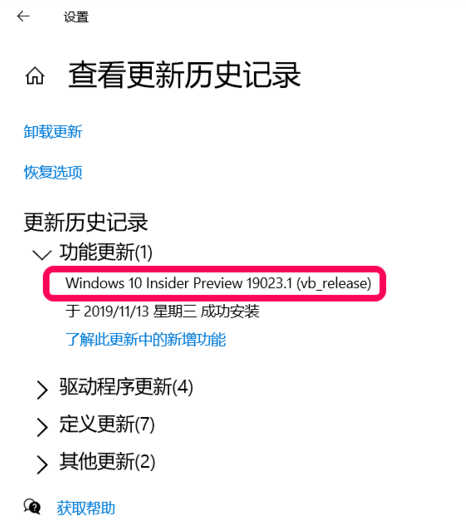
2、更新准备:
选择预览体验成员设置:快
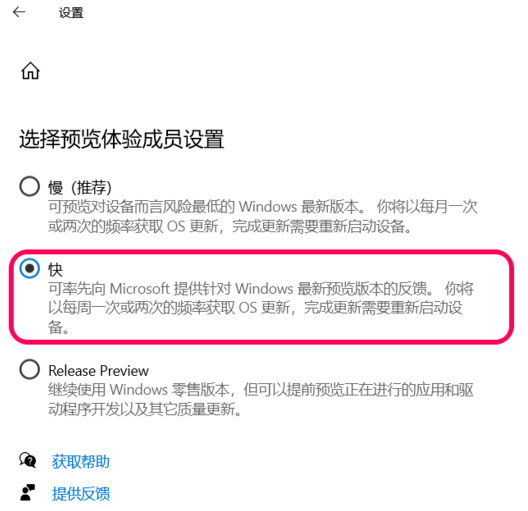
3、下载更新:
点击下载更新,开始下载
Windows 10 Insider Preview 19025.1 (vb_release)
状态:正在下载0% ~ 100%
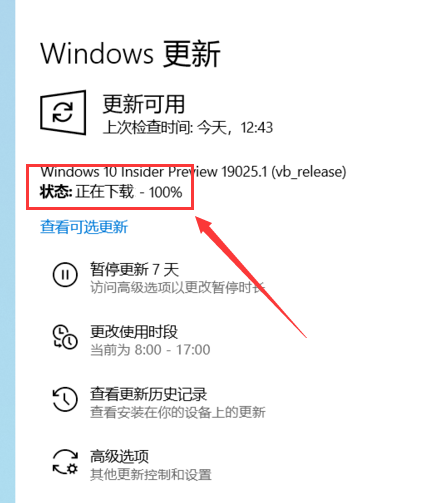
4、安装:
下载完毕开始自动安装
Windows 10 Insider Preview 19025.1 (vb_release)
状态:正在安装0% ~ 100%
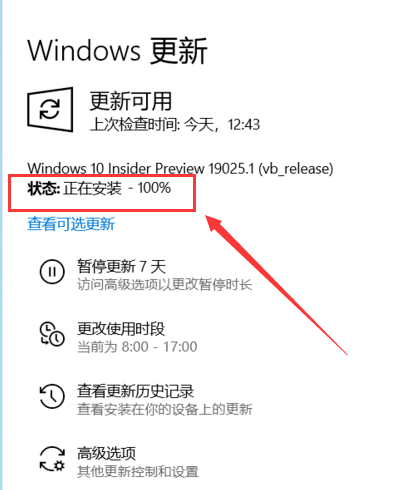
5、重启:
Windows 10 Insider Preview 19025.1 (vb_release)
状态:正在等待重启
点击:立即重新启动
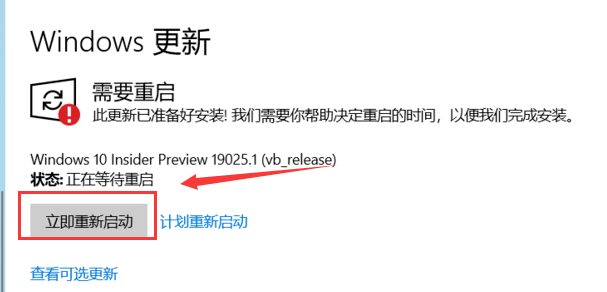
6、更新
正在配置Windows 10 更新
状态:0% ~ 100%

7、更新Windows 10 Insider Preview 19025.1 (vb_release)系统
配置Windows10至100%后,重启第一次;
升级更新系统文件0% ~ 30%时重启第二次;
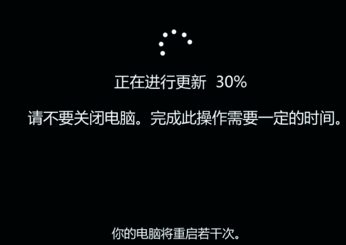
升级更新系统文件30% ~75%时重启第三次;
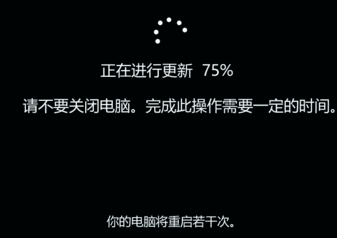
升级更新系统文件75% ~100%后重启第四次;
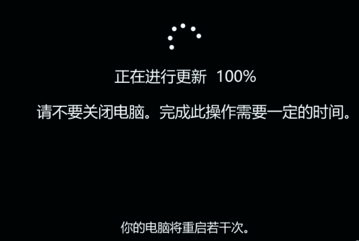
8、进行升级更新系统的后续操作
● 嗨,别来无恙啊!
● 我们已发布了针对你电脑的一些更新。
● 这可能需要几分钟
● 剑阁峥嵘而崔嵬,一夫当关,万夫莫开。
这些更新将为你的网络之旅保驾护航。
● 马上就好

9、检查升级后系统版本
升级后的系统版本为:
Windows 10 Insider Preview 19025.1 (vb_release)
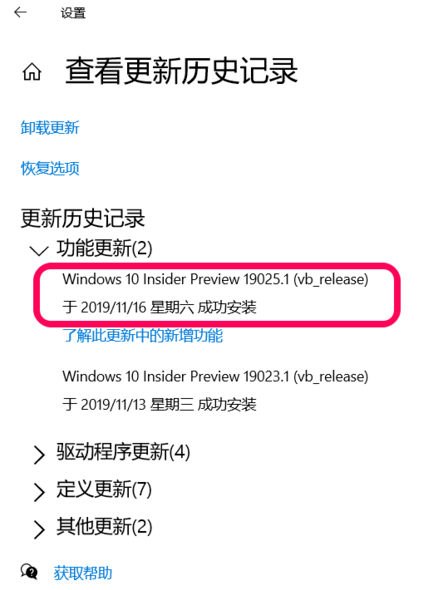
产品推荐
-

售后无忧
立即购买>- DAEMON Tools Lite 10【序列号终身授权 + 中文版 + Win】
-
¥150.00
office旗舰店
-

售后无忧
立即购买>- DAEMON Tools Ultra 5【序列号终身授权 + 中文版 + Win】
-
¥198.00
office旗舰店
-

售后无忧
立即购买>- DAEMON Tools Pro 8【序列号终身授权 + 中文版 + Win】
-
¥189.00
office旗舰店
-

售后无忧
立即购买>- CorelDRAW X8 简体中文【标准版 + Win】
-
¥1788.00
office旗舰店
-
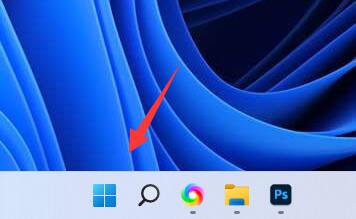 正版软件
正版软件
- Win11 如何截屏并保存
- 很多朋友想要使用win11自带的截图工具,结果发现截图完图不见了,那么win11截屏怎么保存呢,其实只要先打开截图工具再截图就能保存了。win11截屏怎么保存:1、首先点开底部“开始”或者“搜索”2、然后在其中搜索并打开“截图工具”3、打开后点击左上角的“+新建”4、随后截取想要的屏幕内容。5、截屏后会自动进入编辑界面,点击右上角的“保存按钮”,如图所示。6、最后选择保存位置并“保存”就能保存win11截屏了。
- 10分钟前 教程 保存 截屏 0
-
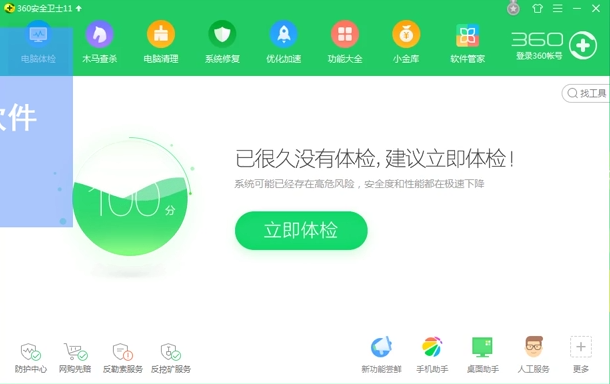 正版软件
正版软件
- 如何处理msvcr120.dll丢失问题
- 我们在打开电脑程序的时候,系统提示无法启动此程序,因为计算机中丢失MSVCR120.dll,尝试重新安装该程序以解决此问题。这是什么情况呢?因为文件丢失了,所以最简单的方法就是用360修复或者下载该文件重新安装,具体的方法下面跟小编一起来看看吧。msvcr120.dll丢失360解决方法方法一:1、电脑安装360安全卫士软件并打开。2、点击人工服务,搜索msvcr120.dll丢失。3、在搜索结果中找到msvc**.dll文件丢失,点击立刻修复,等待修复完成即可。方法二:1、可以在百度搜索“msvcr12
- 25分钟前 丢失 解决方法 msvcrdll 0
-
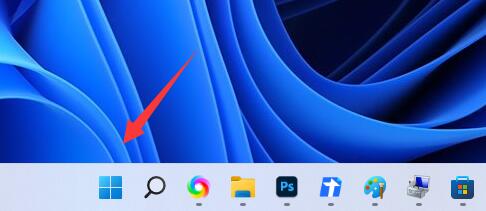 正版软件
正版软件
- 教你如何使用win11混合现实门户
- 微软在win11中为用户提供了可实现的混合现实门户,允许用户使用AR、VR等设备进行交互,带来更加沉浸式的体验,那么win11怎么开启混合现实门户呢,其实只要下载一个软件即可。win11混合现实门户使用教程:1、首先点开底部“开始菜单”,如图所示。2、在其中打开“MicrosoftStore”微软商店。3、接着点击上方搜索框,搜索“MixedReality”4、在搜索结果中打开“MixedRealityPortal”应用程序。5、打开后,点击“获取”按钮,这是一个免费软件,直接获取就能自动下载安装。6、安
- 40分钟前 win 混合现实 门户 0
-
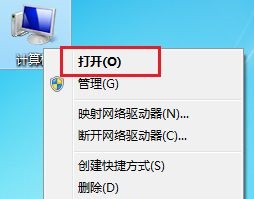 正版软件
正版软件
- 解决Windows 7开始菜单消失的方法
- 我们在开始菜单里可以快速打开电脑里大部分的功能和软件,但是它经常会遇到一些错误,那么win7开始菜单不见了怎么办呢,其实只要重启资源管理器就可以了。win7开始菜单不见了怎么办:1、首先右键计算机“打开”它。2、接着点击左上角“组织”,打开“布局”里的“菜单栏”3、然后右键菜单栏,选择“启动任务管理器”4、随后找到“explorer.exe”右键“结束进程”5、最后点击文件选择“创建新任务”,输入“explorer.exe”并点击“确定”即可解决。
- 55分钟前 win 开始菜单 解决方法 0
-
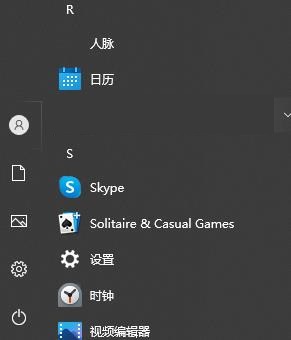 正版软件
正版软件
- 打不开的是win10右下角的日历
- 有使用win0系统的小伙伴有遇见win10日历打不开的情况,这个是正常的电脑的小故障而已,在win10系统的隐私设置里可以解决,今天小编带来了详细的解决方法,下面大家一起来看看吧。win10右下角的日历打不开解决方法1、在win10系统中点击开始→点击上方的程序列表按钮→往下找到拼音(中文)R→日历2、初次使用,可能新事件会点不开(鼠标靠上去,不会有选中的深蓝色),可以在隐私中设置一下。点击桌面左上方的三道杠图标→底部就会有设置菜单;3、在弹出的界面中点击隐私;4、如果之前使用过设置,可以点击左上方的齿轮
- 1小时前 13:20 win 打开 日历 0
最新发布
-
 1
1
- KeyShot支持的文件格式一览
- 1604天前
-
 2
2
- 优动漫PAINT试用版和完整版区别介绍
- 1644天前
-
 3
3
- CDR高版本转换为低版本
- 1789天前
-
 4
4
- 优动漫导入ps图层的方法教程
- 1643天前
-
 5
5
- ZBrush雕刻衣服以及调整方法教程
- 1639天前
-
 6
6
- 修改Xshell默认存储路径的方法教程
- 1655天前
-
 7
7
- Overture设置一个音轨两个声部的操作教程
- 1633天前
-
 8
8
- PhotoZoom Pro功能和系统要求简介
- 1809天前
-
 9
9
- 优动漫平行尺的调整操作方法
- 1640天前
相关推荐
热门关注
-

- Xshell 6 简体中文
- ¥899.00-¥1149.00
-

- DaVinci Resolve Studio 16 简体中文
- ¥2550.00-¥2550.00
-

- Camtasia 2019 简体中文
- ¥689.00-¥689.00
-

- Luminar 3 简体中文
- ¥288.00-¥288.00
-

- Apowersoft 录屏王 简体中文
- ¥129.00-¥339.00